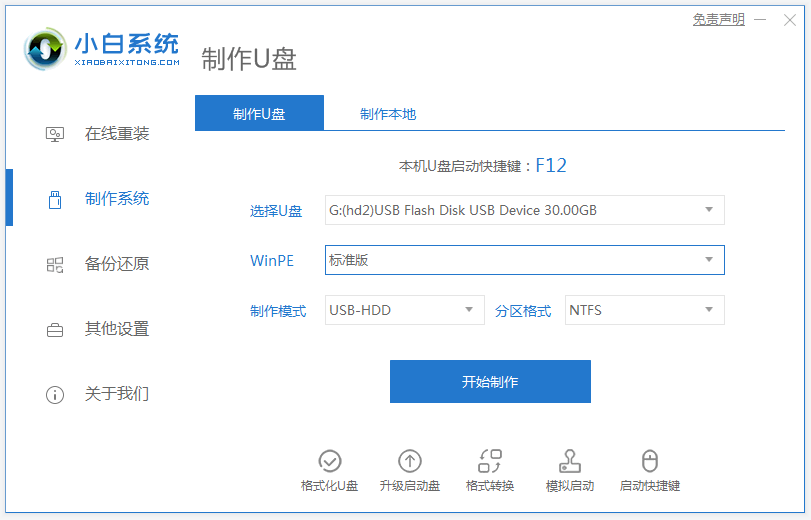如今有很多用户都喜欢使用U盘来重装系统,这需要我们依靠一个制作u盘启动盘的软件来实现,但是市面上的软件有很多种,那么u盘启动盘制作工具哪款最好用呢,接下来小编就把u盘启动盘制作工具推荐给大家。
最好的u盘启动软件:
1.小编现在正在使用的是下载火(xiazaihuo.com)一键重装系统软件,我们也可以使用这款软件来制作u盘启动盘,下载火(xiazaihuo.com)一键重装系统:步骤简单,方便快捷,操作易懂(官网地址http://www.01xitong.com/)
2.首先我们准备一个8G内存以上的空白u盘,然后将其插到电脑Usb接口处,打开下载火(xiazaihuo.com)一键重装系统软件,在左侧点击”制作系统“,选择”开始制作“按钮。

3.接下来选择需要制作的系统,点击”开始制作“即可。

4.然后会弹出窗口提示u盘将被格式化操作,点击”确定“进入到下一步。

5.开始下载系统镜像文件及pe系统。
u盘格式化的步骤教程
一个全新的U盘,需要格式化才能进行使用读写,那么,针对U盘的格式化,要怎么操作才能更顺手的使用呢?今天小编给大家分享下U盘格式化的步骤教程,想要知道的朋友就来看看吧.

6.当我们制作完成后点击取消,关闭软件,此时我们的u盘启动盘就制作完成了。

7.开始重启电脑操作,重启时快速按F12进入到启动项列表中,此时我们选择”usb"u盘启动盘进入到系统中。

8.进入pe系统主页面,选择”1“进入到桌面当中。

9.进入桌面后,我们打开下载火(xiazaihuo.com)装机工具,然后勾选我们下载的系统开始自动安装。

10.此时无需手动操作,耐心等待安装完成即可。安装完成后我们需要重启电脑操作,点击页面中的“立即重启"选项。

11.当重启进入到新的系统页面时,安装就完成啦。

以上就是最好的i盘启动软件内容, 小编这里使用的是下载火(xiazaihuo.com)一键重装系统软件,操作简单,方便快捷,非常适合电脑下载火(xiazaihuo.com)用户使用,希望可以帮助到大家。
以上就是电脑技术教程《最好的u盘启动软件推荐》的全部内容,由下载火资源网整理发布,关注我们每日分享Win12、win11、win10、win7、Win XP等系统使用技巧!u盘修复工具的使用教程
U盘逐渐成为我们必备的数据资料移动存储设备,组成简单,价格便宜,便于携带,基本上大家都会购买一两个u盘.如果U盘出现问题了,我们该如何修复呢?下面就来了解一下U盘修复工具的使用教程吧.